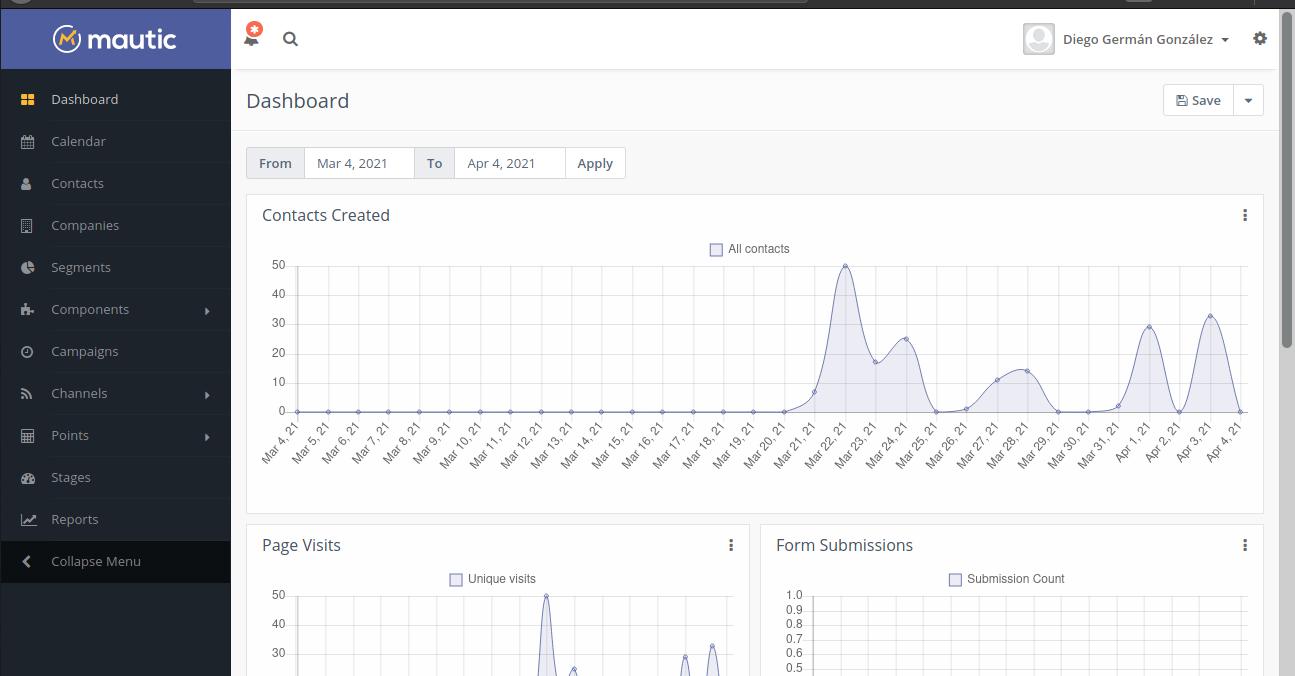
Jag är fortfarande med detta lång serie om installation och användning av Mautic, en omfattande automatiseringslösning för marknadsföring.
Som många öppen källkodsprojekt, Mautic är mycket mångsidig och konfigurerbar. Men som många öppen källkodsprojekt, är dokumentationen skriven av utvecklare för utvecklare och inte för slutanvändare. Att hitta vägen till nästa steg kräver mycket googling (det handlar om att få flera öppna källkodsprojekt att fungera tillsammans), det tar så lång tid att fortsätta artikelserien.
Men när Mautic är konfigurerat, tidsbesparingen och framför allt i kostnader mer än kompenserar installationsansträngningen.
Mautic på din server. De två alternativen
Vi installerar Mautic på en virtuell privat server som kör Ubuntu 20.04. Vi har två alternativ:
- Installera Mautic som en enda webbplats på servern.
- Installera Mautic tillsammans med andra webbplatser.
Jag använder ordwebbplatsen för bekvämlighet eftersom Mautic körs från webbläsaren.
Chansen är, om du läser detta, du har inte den mängd arbete som krävs för att motivera att Mautic monopoliserar alla VPS-resurser. Hur som helst, vad som ändras är arbetskatalogen.
Kom ihåg att du måste anställa en domän och peka på den virtuella privata servern. När mindomän1 visas i kommandot måste du ersätta den med den domänen.
I händelse av ett flerplatsalternativ är arbetskatalogen:
/var/www/midominio1.com/public_html
För enstaka webbplats:
/var/www/midominio1.com/public_html
Ladda ner Mautic
Mautic lanserar ständigt nya versioner, för att veta vilken som ska installeras måste vi gå till den här sidan och se vilken som är den senaste stabila versionen. Notera versionsnumret och ersätt det med bokstäverna X, Y, Z i kommandot nedan.
Låt oss gå till arbetskatalogen
ce /var/www/midominio1.com/public_html Om du har valt multisite-alternativet
O cd /var/www/html för enstaka webbplats.
sudo wget https://github.com/mautic/mautic/releases/download/X.Y.Z/X.Y.Z.zip
sudo unzip X.Y.Z.zip
Det första kommandot lossar Mauitic och det andra packar upp det
Nu tar vi bort den nedladdade komprimerade filen eftersom vi inte längre behöver den.
sudo rm 2.15.3.zip
Nästa steg är att få behörighet att konfigurera filerna
För multisites:
sudo chown -R www-data:www-data /var/www/midominio1.com/public_html
sudo chmod -R 775 /var/www/midominio1.com/public_html
För enstaka webbplats:
sudo chown -R www-data:www-data /var/www/html
sudo chmod -R 775 /var/www/html
Nu måste vi berätta för Apache-servern hur man hittar varje webbplats. Detta görs genom att skapa en konfigurationsfil med det här kommandot:
sudo nano /etc/apache2/sites-available/midominio1.conf För multisites
o
sudo nano /etc/apache2/sites-available/000-default.conf
Klistra in följande text med motsvarande ändringar:
ServerAdmin tucuenta de mail
ServerName tu nombre de dominio
ServerAlias www.tu nombre de dominio
DocumentRoot /var/www/midominio1/public_html o www.var/www/html
ErrorLog ${APACHE_LOG_DIR}/error.log
CustomLog ${APACHE_LOG_DIR}/access.log combined
Spara genom att trycka på CTRL + X
Testa konfigurationen med
apachectl configtest
Endast för flera webbplatser:
Vi aktiverar den nya webbplatsen med:
sudo a2ensite midominio1.com.conf
Vi inaktiverar standardkatalogen
sudo a2dissite 000-default
Vi återställer servern (enda webbplats och multisite)
sudo systemctl reload apache2
Om du någonsin har gått in på en webbplats som inte har en hemsida, du har sett att den listade innehållet i sina kataloger. Detta är en säkerhetsrisk eftersom det tillåter cyberbrottslingar att surfa på webbservern och leta efter svaga punkter att utnyttja.
En annan nackdel är att den ignoreras .htaccess. Det är en anpassningsbar konfigurationsfil för varje webbhotell, serverbeteende.
Skriv detta kommando:
sudo nano /etc/apache2/apache2.conf
Du kommer att se något så här:
Options Indexes FollowSymLinks
AllowOverride None
Require all granted
Ändra det för detta:
Options FollowSymLinks
AllowOverride All
Require all granted
Spara med CTRL + X
Starta om servern med:
sudo systemctl restart apache2
För att kunna skriva .htaccess-filen måste vi aktivera en modul som heter mod_rewrite
sudo a2enmod rewrite
Vi startar om servern igen med:
sudo systemctl restart apache2
I nästa artikel ska vi skapa en databas, installera Mautic och få det säkerhetscertifikat som moderna webbläsare behöver för att komma åt en sida.